-
-
Lecteur d'enregistrement de session (Windows)
-
Lecteur Web d'enregistrement de session
-
Masquer ou afficher le contenu sur la page d'accueil du lecteur Web
-
Augmenter la taille du paquet de transport pour le lecteur Web
-
Afficher les statistiques d'événements graphiques pour chaque enregistrement
-
Afficher les points de données relatifs à chaque session enregistrée
-
This content has been machine translated dynamically.
Dieser Inhalt ist eine maschinelle Übersetzung, die dynamisch erstellt wurde. (Haftungsausschluss)
Cet article a été traduit automatiquement de manière dynamique. (Clause de non responsabilité)
Este artículo lo ha traducido una máquina de forma dinámica. (Aviso legal)
此内容已经过机器动态翻译。 放弃
このコンテンツは動的に機械翻訳されています。免責事項
이 콘텐츠는 동적으로 기계 번역되었습니다. 책임 부인
Este texto foi traduzido automaticamente. (Aviso legal)
Questo contenuto è stato tradotto dinamicamente con traduzione automatica.(Esclusione di responsabilità))
This article has been machine translated.
Dieser Artikel wurde maschinell übersetzt. (Haftungsausschluss)
Ce article a été traduit automatiquement. (Clause de non responsabilité)
Este artículo ha sido traducido automáticamente. (Aviso legal)
この記事は機械翻訳されています.免責事項
이 기사는 기계 번역되었습니다.책임 부인
Este artigo foi traduzido automaticamente.(Aviso legal)
这篇文章已经过机器翻译.放弃
Questo articolo è stato tradotto automaticamente.(Esclusione di responsabilità))
Translation failed!
Masquer ou afficher le contenu sur la page d’accueil du lecteur Web
Une fois que vous ouvrez une session, la page d’accueil du lecteur Web peut masquer ou afficher le contenu selon que l’option suivante est sélectionnée dans Propriétés du serveur d’enregistrement de session.
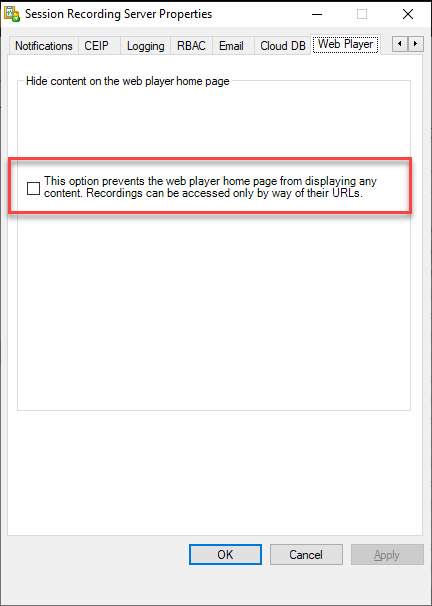
-
Lorsque l’option est sélectionnée, la page d’accueil du lecteur Web masque tout le contenu. Il est uniquement possible d’accéder aux enregistrements via leurs URL. Les URL d’enregistrement sont fournies dans les alertes envoyées par e-mail à des destinataires spécifiés. Pour plus d’informations sur les alertes e-mail, consultez Configurer les stratégies de réponse aux événements. Vous pouvez également partager des URL d’enregistrement via la commande Partager lecture en cours sur les pages de lecture d’enregistrement. Consultez les descriptions plus loin dans cet article.
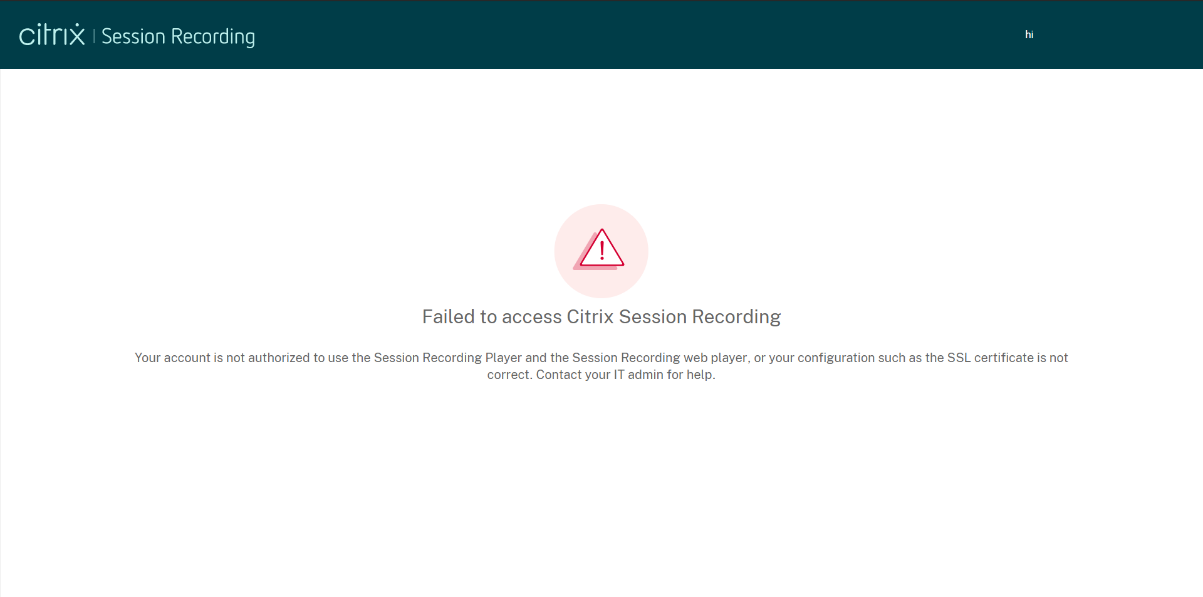
-
Si l’option est désactivée, la page d’accueil du lecteur Web affiche un contenu similaire à la capture d’écran suivante. Cliquez sur Tous les enregistrements dans le panneau de navigation de gauche pour actualiser la page et afficher les nouveaux enregistrements. Vous pouvez faire défiler la page Web vers le bas pour sélectionner des enregistrements à afficher ou utiliser des filtres pour personnaliser vos résultats de recherche. Pour les enregistrements actifs, la colonne Durée affiche l’état Actif et le bouton de lecture s’affiche en vert.
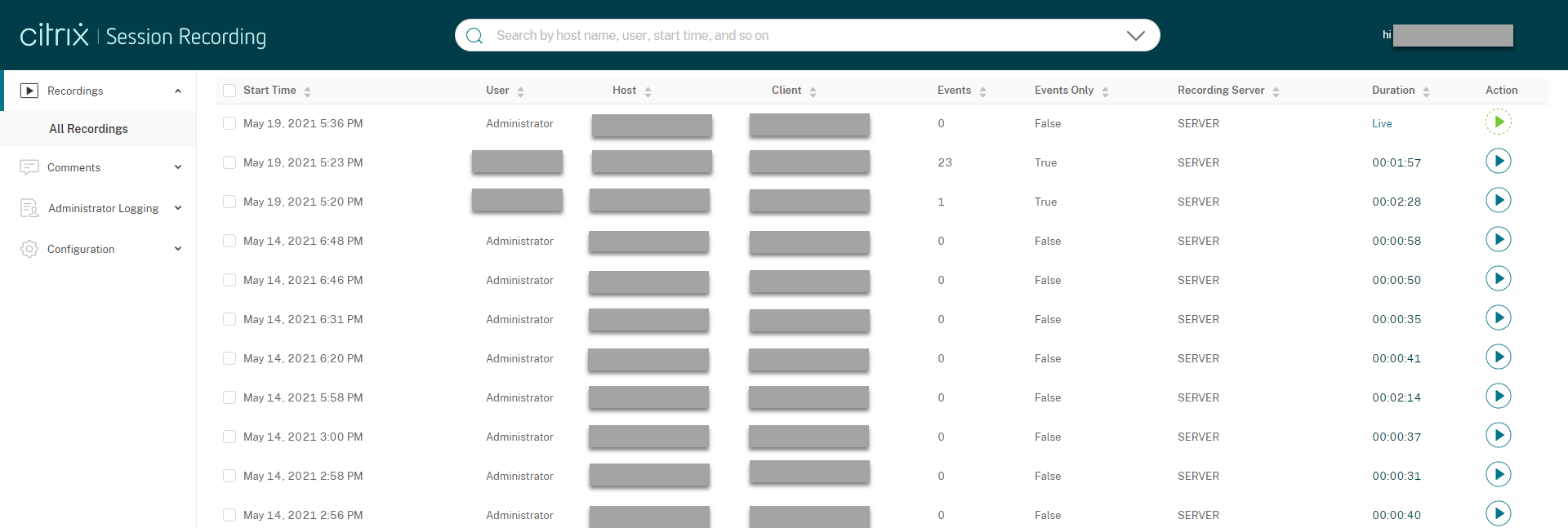
Pour afficher tous les fichiers d’enregistrement d’une session enregistrée, sélectionnez un enregistrement dans la liste et cliquez sur l’icône Suivi. L’icône Suivi est disponible uniquement lorsqu’un enregistrement est sélectionné.
![]()
Pour obtenir une description des éléments d’enregistrement, consultez le tableau suivant :
| Élément | Description |
|---|---|
| Heure de début | Heure de début de l’enregistrement. Cliquez sur les flèches vers le haut/vers le bas pour afficher les enregistrements dans l’ordre chronologique. |
| Utilisateur | Utilisateur dont la session a été enregistrée. Cliquez sur les flèches vers le haut/vers le bas pour afficher les enregistrements d’un utilisateur sur la liste et trier les utilisateurs par ordre alphabétique. |
| Hôte | Nom d’hôte du VDA dans lequel la session enregistrée a été hébergée. Cliquez sur les flèches vers le haut/vers le bas pour afficher les noms d’hôtes du VDA par ordre alphabétique. |
| Client | Nom de la machine cliente sur laquelle la session a été exécutée. Cliquez sur les flèches vers le haut/vers le bas pour afficher les noms d’hôte du client par ordre alphabétique. |
| Événements | Nombre d’événements dans l’enregistrement. Cliquez sur les flèches vers le haut/vers le bas pour afficher les enregistrements dans la liste en fonction du nombre d’événements. |
| Événements uniquement | Indique un enregistrement d’écran ou un enregistrement d’événement uniquement. Un enregistrement d’événement uniquement lu dans le lecteur Web contient un graphique à secteurs et un histogramme de statistiques d’événements. Le graphique à secteurs et l’histogramme restent statiques tout au long de la lecture. |
| Serveur d’enregistrement | Serveur d’enregistrement de session qui traite les données d’enregistrement envoyées à partir des VDA. |
| Durée | Durée de l’enregistrement. Cliquez sur les flèches vers le haut/vers le bas pour afficher les enregistrements dans la liste en fonction de leur durée. |
Partager
Partager
Dans cet article
This Preview product documentation is Citrix Confidential.
You agree to hold this documentation confidential pursuant to the terms of your Citrix Beta/Tech Preview Agreement.
The development, release and timing of any features or functionality described in the Preview documentation remains at our sole discretion and are subject to change without notice or consultation.
The documentation is for informational purposes only and is not a commitment, promise or legal obligation to deliver any material, code or functionality and should not be relied upon in making Citrix product purchase decisions.
If you do not agree, select I DO NOT AGREE to exit.